随着科技的飞速发展,电脑已成为我们日常生活和工作中不可或缺的工具,在购买电脑或进行硬件升级时,了解电脑主机的配置显得尤为重要,本文将详细介绍如何查看电脑主机的配置,帮助您轻松洞悉硬件细节。
通过操作系统查看配置
1、Windows系统
在Windows系统中,我们可以通过以下几种方法查看电脑主机配置:
(1)使用系统属性
打开“我的电脑”,右键点击“属性”,在弹出的窗口中,您可以查看到CPU型号、内存大小、操作系统版本等信息。
(2)使用DirectX诊断工具
按下“Win+R”组合键,输入“dxdiag”并回车,即可打开DirectX诊断工具,您可以查看到详细的硬件配置,包括CPU、显卡、内存、声卡等。
2、macOS系统
在macOS系统中,我们可以通过以下方式查看电脑主机配置:
(1)使用苹果菜单
点击苹果菜单,选择“关于本机”,在弹出的窗口中,您可以查看到概览、显示器、内存、电池等信息。
(2)使用系统信息工具
打开“应用程序”>“实用工具”>“系统信息”,您可以在这里查看更详细的硬件配置。
通过第三方软件查看配置
除了通过操作系统查看配置外,我们还可以借助第三方软件来查看电脑主机配置,常用的软件有CPU-Z、GPU-Z、鲁大师等,这些软件可以为您提供更详细的硬件信息,包括CPU型号、核心数、主频、显卡型号、内存大小、硬盘信息等。
通过主机外观及标识查看配置
如果您对电脑硬件有一定了解,还可以通过观察电脑主机外观及标识来初步判断配置,您可以查看主机上的贴纸或标识,了解CPU型号、内存大小等信息,一些高端电脑的外观设计和材质也能为您提供一些硬件性能的线索。
通过BIOS查看配置
在开机过程中,按下特定的按键(如DEL、F2等)进入BIOS设置,在BIOS界面中,您可以查看到CPU型号、内存大小、硬盘信息等基本配置。
通过命令行查看配置
对于熟悉命令行的用户,还可以通过命令行来查看电脑主机配置,不同的操作系统有不同的命令,例如在Windows系统中,可以使用命令提示符(CMD)中的“wmic”命令来查询硬件配置,在Linux系统中,可以使用各种系统命令来查询硬件信息。
品牌官网查询配置
如果您知道电脑的品牌和型号,还可以前往品牌官网查询配置,在官网中,通常可以找到详细的产品规格和配置信息。
注意事项
1、查看配置时,请确保电脑已连接到互联网,以便获取最新的硬件信息。
2、某些第三方软件可能包含广告或推广信息,请务必谨慎下载和使用。
3、在拆卸电脑主机或进行硬件升级时,请务必了解相关知识和注意事项,以免造成损坏或安全隐患。
了解电脑主机配置对于购买和使用电脑至关重要,本文介绍了通过操作系统、第三方软件、主机外观及标识、BIOS、命令行和品牌官网等多种方式查看电脑主机配置的方法,希望本文能帮助您轻松洞悉硬件细节,为您的电脑使用提供有力支持。
转载请注明来自卡知佳智慧云平台,本文标题:《电脑主机配置查看全攻略,轻松洞悉硬件细节》
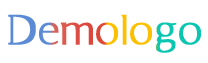
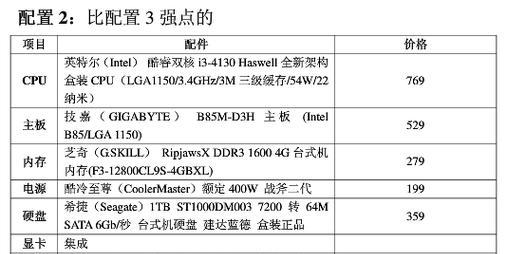
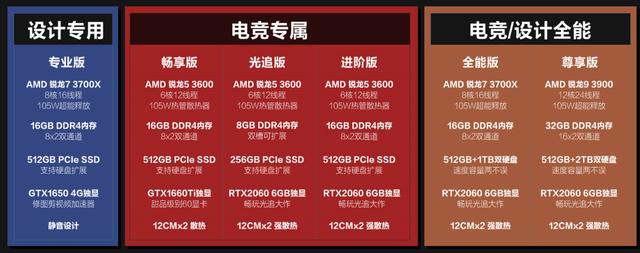
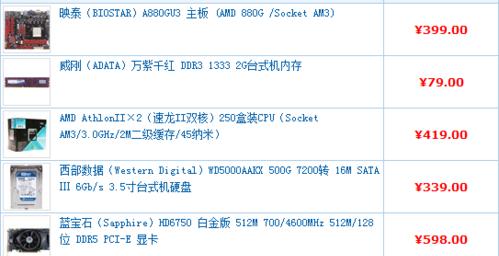

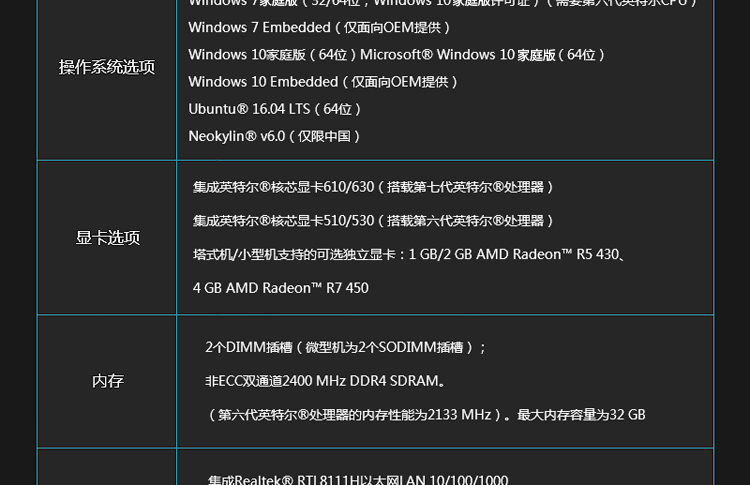



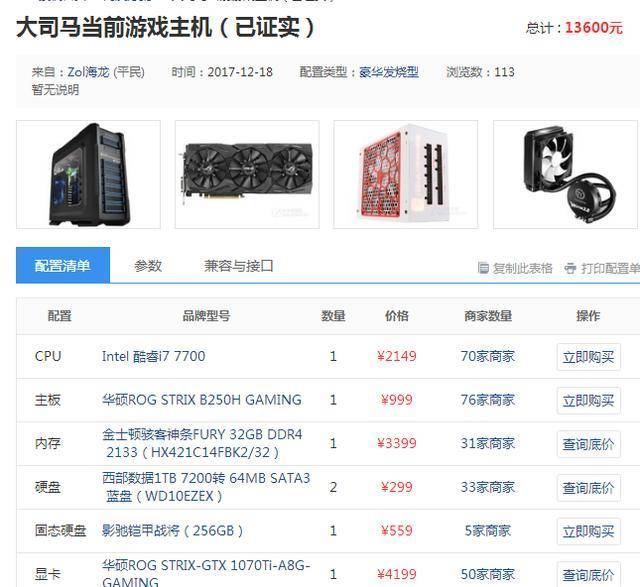
 京公网安备11000000000001号
京公网安备11000000000001号 京ICP备11000001号
京ICP备11000001号